在数字化时代,互联网已成为我们生活和工作中不可或缺的一部分,无论是浏览网页、发送电子邮件还是进行在线购物,我们都离不开网络,而在这个虚拟世界中,每台设备都有一个独一无二的身份标识——IP地址(Internet Protocol Address),它就像是我们的网络身份证,帮助我们与世界各地的其他设备进行通信,如何查找自己计算机的IP地址呢?本文将为你详细解答这一问题。
什么是IP地址?
IP地址,全称互联网协议地址,是分配给每个连接到网络上的设备的唯一标识符,它由一系列数字组成,通常以点分十进制的形式表示,如“192.168.0.1”,IP地址分为两种类型:IPv4和IPv6,目前最常用的是IPv4,即32位地址长度,由四个十进制数构成;而IPv6则是128位地址长度,采用冒号分隔的十六进制数表示。
为什么需要知道IP地址?
了解并掌握自己的IP地址对于网络安全、远程访问、网络诊断等方面都非常重要。
- 网络安全:通过查看外部可访问的IP地址,可以更好地保护个人隐私,防止未授权访问。
- 远程连接:在设置家庭网络或办公环境时,经常需要指定特定的IP地址来进行远程桌面连接或其他服务。
- 故障排查:当遇到网络问题时,IP地址可以帮助快速定位问题所在,比如检查是否是因为某个设备的设置不当导致的。
如何查找计算机的IP地址?
使用命令提示符(Windows系统)
- 按下
Win + R键打开运行窗口,输入cmd后回车,进入命令提示符界面。 - 在命令行中输入以下命令之一,然后按回车键执行:
ipconfig /allipconfig /releasefollowed byipconfig /renew(如果只是想刷新当前网络连接)
- 在显示的信息中找到“IPv4 Address”这一行,后面紧跟的数字就是本机的公网或局域网IP地址。
使用控制面板(Windows系统)
- 点击开始菜单,选择“设置”图标。
- 进入“网络和Internet”选项卡。
- 点击左侧栏中的“状态”,再点击右侧的“更改适配器选项”。
- 右键单击正在使用的网络连接(如Wi-Fi或以太网),选择“属性”。
- 在弹出窗口中双击“Internet协议版本4 (TCP/IPv4)”,即可查看到IP地址信息。
通过网络设置(macOS系统)
- 点击屏幕左上角的苹果标志,选择“系统偏好设置”。
- 点击“网络”图标。
- 从列表中选择当前连接的网络接口(如Wi-Fi或Ethernet)。
- 点击右下角的“高级”按钮。
- 切换到“TCP/IP”标签页,在这里你可以看到详细的IP配置信息。
浏览器查询(适用于大多数操作系统)
- 访问一些提供IP查询服务的网站,如“http://www.whatismyip.com”或者“https://ipinfo.io/”。
- 这些网站会自动检测并显示你当前的公网IP地址以及其他相关信息。
注意事项
- 如果你使用的是动态IP地址分配方式(DHCP),则每次重启路由器后获取的新IP可能会有所不同。
- 在某些情况下,可能需要管理员权限才能查看完整的IP配置详情。
- 对于企业级用户来说,还可以考虑使用专业工具软件来管理和监控内部网络中的设备IP情况。
掌握如何查找自己计算机的IP地址是一项非常实用的技能,希望以上介绍的方法能够帮助大家轻松找到所需信息,记得定期检查以确保网络安全哦!







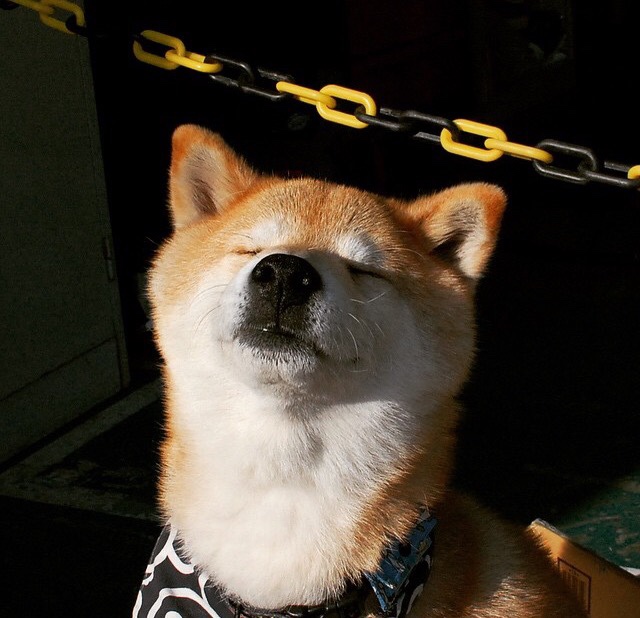

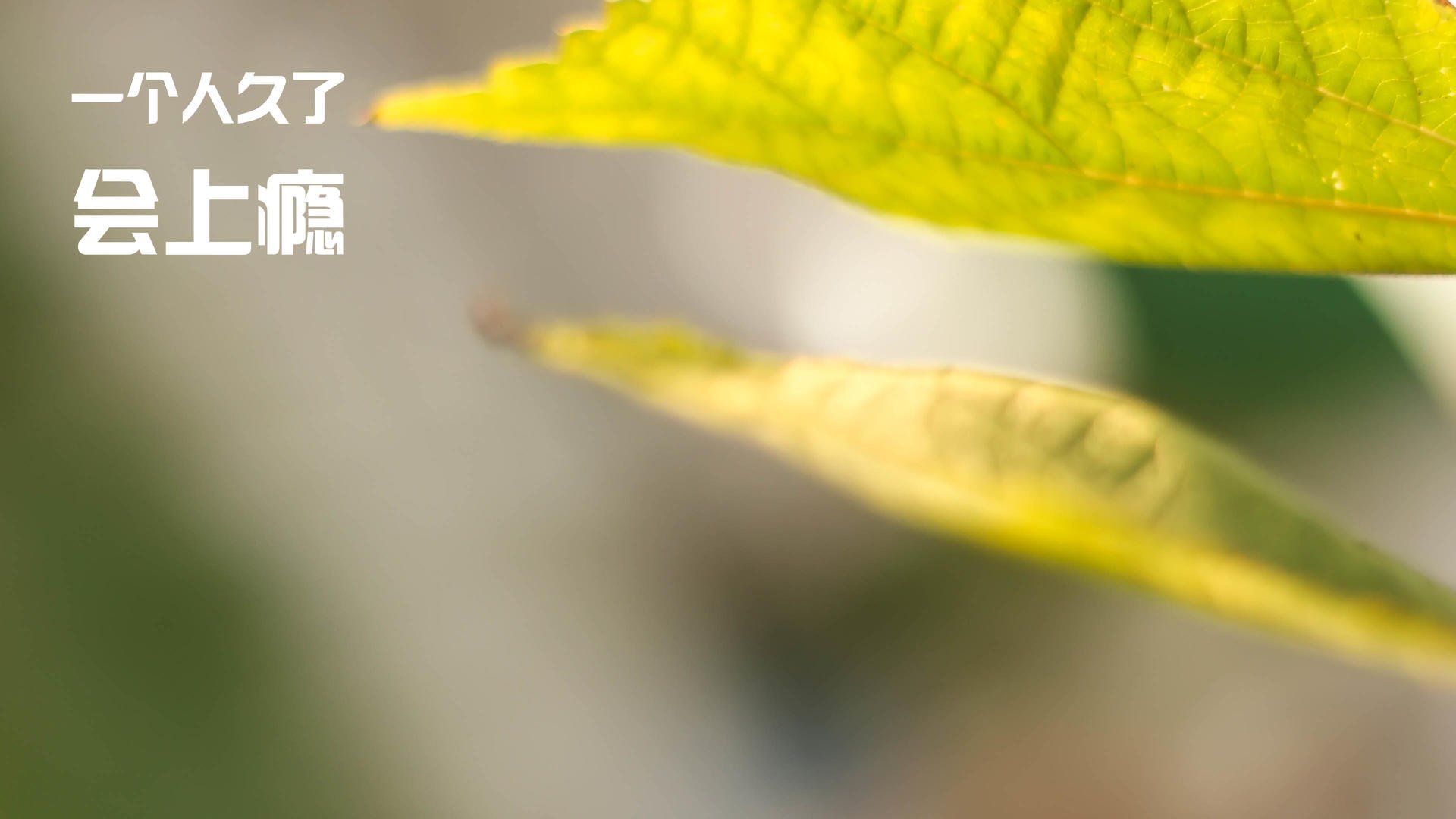




 京公网安备11000000000001号
京公网安备11000000000001号 粤ICP备17124184号-21
粤ICP备17124184号-21
还没有评论,来说两句吧...